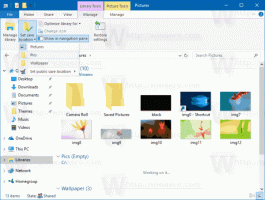Trajno onemogućite zaštitu od ranog pokretanja od zlonamjernog softvera u sustavu Windows 10
Kao što možda već znate iz naš prethodni članak, Windows 10 dolazi s posebnim upravljačkim programom za zaštitu od zlonamjernog softvera za rano pokretanje (ELAM) za bolju sigurnost i zaštitu. Evo kako ga trajno onemogućiti.
Upravljački program Early Launch Anti-malware (ELAM) poseban je upravljački program koji se isporučuje sa sustavom Windows 10. Omogućen je prema zadanim postavkama i služi za zaštitu operativnog sustava od prijetnji pri ranom pokretanju. Ovo je prvi pokretač pokretanja sustava Windows 10. Provjerava druge drajvere za pokretanje i omogućuje procjenu tih upravljačkih programa. To omogućuje operativnom sustavu da odluči hoće li se određeni upravljački program inicijalizirati ili ga treba klasificirati kao zlonamjerni softver.
Ova je tehnika učinkovita protiv rootkita, koji se mogu sakriti od sigurnosnog softvera pomoću posebnih upravljačkih programa koje instaliraju.
Ako je potrebni upravljački program označen zastavicom zbog lažnog pozitivnog rezultata, operativni sustav ga neće učitati. Ovisno o upravljačkom programu, ponekad se Windows 10 ne može pokrenuti bez njega. U drugom slučaju, upravljački program zlonamjernog softvera može spriječiti namjerno pokretanje operativnog sustava i jedini način za rješavanje problema je privremeno ili trajno onemogućavanje programa protiv zlonamjernog softvera za rano pokretanje zaštita. To će vam omogućiti da ažurirate problematični upravljački program ili ga uklonite.
Da biste trajno onemogućili zaštitu od ranog pokretanja od zlonamjernog softvera u sustavu Windows 10, učinite sljedeće.
- Otvorite an povišeni naredbeni redak.
- Upišite sljedeće:
bcdedit /set {current} disableelamdrivers da -
Ponovno pokrenite Windows 10.
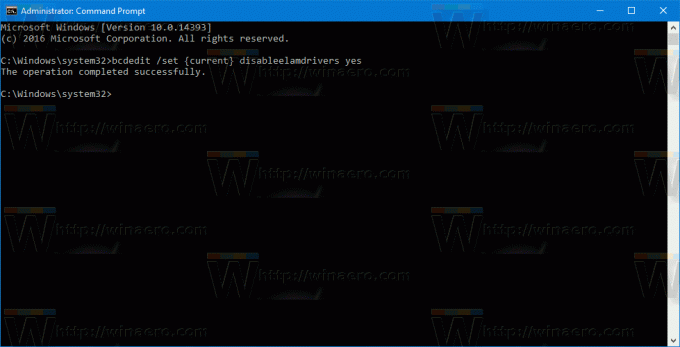
Ti si gotov. Da biste poništili ovu promjenu i omogućili zaštitu od ranog pokretanja protiv zlonamjernog softvera, učinite sljedeće.
- Otvorite povišeni naredbeni redak.
- Upišite sljedeće:
bcdedit /set {current} disableelamdrivers uključen - Ponovno pokrenite Windows 10.

To je to. Hvala našem čitatelju "MazterGee" što je podijelio ovaj savjet.